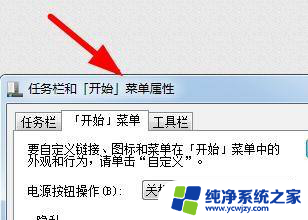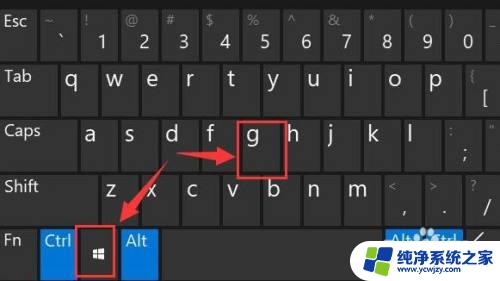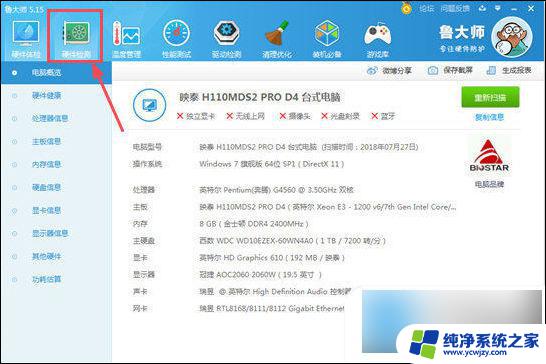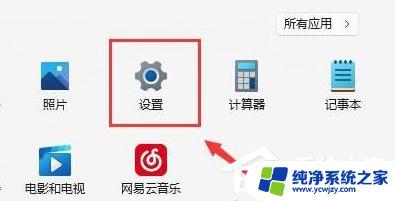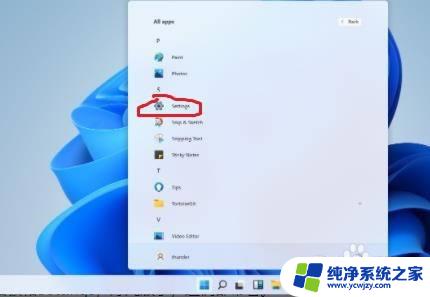win11怎么设置电源键功能 笔记本电脑怎么设置电源键功能
更新时间:2023-06-16 12:49:41作者:jiang
win11怎么设置电源键功能,Win11带来了许多新功能和优化,在使用笔记本电脑时,电源键设置也是必不可少的一项,电源键在笔记本电脑中起到了非常重要的作用,可以关机、休眠、重启等。那么在Win11中,如何设置笔记本电脑的电源键功能呢?下面我们来详细介绍一下。
具体方法:
1.第一步:点击桌面左下角的开始按钮,再点击“控制面板”。
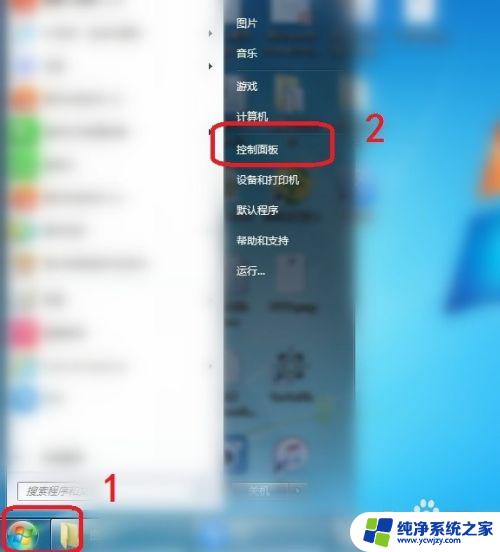
2.第二步:再点击“系统和安全”。
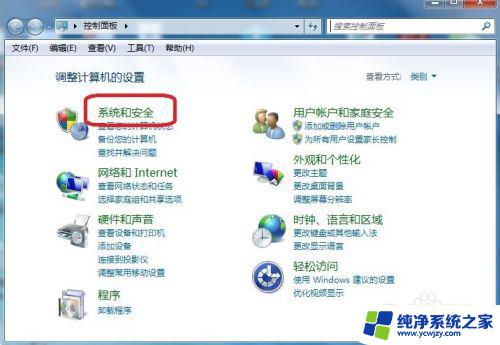
3.第三步:再点击“更改电源按钮的功能”。
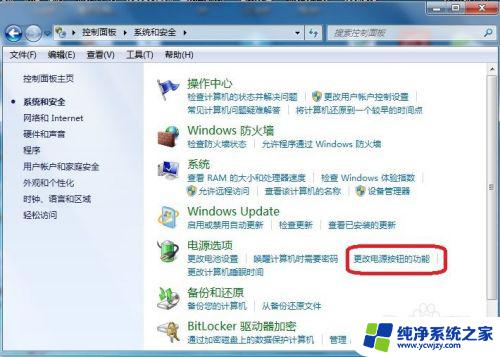
4.第四步:然后根据需求设置按电源开关时的功能。
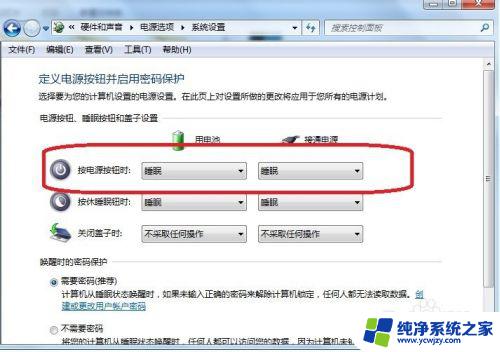
5.第五步:再点击“保存修改”即可。
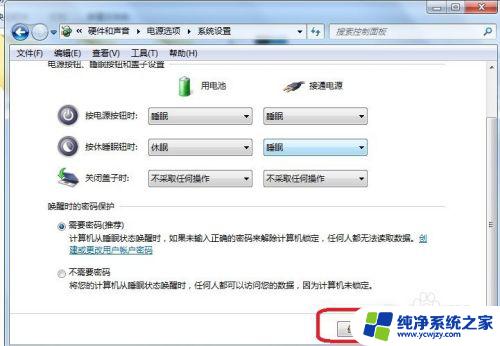
以上是如何设置Windows 11电源按钮功能的全部内容,如果您有任何疑问,请参考小编的步骤进行操作,希望这对大家有所帮助。